將 iPhone 流式傳輸到計算機的 3 種簡單方法
iPhone是美國科技巨頭蘋果公司的一系列智能手機,無需介紹。 您可能會發現將 iPhone 流式傳輸到計算機以更好地查看智能手機和在其上運行的其他應用程序非常不容易。 儘管如此,這樣做仍然可以讓您在屏幕上進行視頻會議並與另一端的人共享。 好吧,您希望完成的任務不是火箭科學。

這樣做的原因是這個內容豐富的教程將解釋您需要了解的所有內容。 有趣的是,您將學習實現這一目標的多種方法。 最後,您將從選項列表中進行選擇。 我們向您保證,您會發現這些步驟很容易遵循,並且會立即開始享受觀看體驗。 現在,讓我們開始吧。
AirbeamTV(僅限 Chrome 瀏覽器)
您將學習的第一種方法是如何在手機上使用 AirbeamTV 從 Chrome 瀏覽器進行流式傳輸。

您應該按照以下步驟執行此操作。
步驟 1: 您需要在智能手機上下載並安裝該應用程序。 為此,請前往您的應用商店並蒐索 AirbeamTV。 找到該應用程序後,您將選擇鏡像到 Mac 選項。 下載應用程序並安裝它。 之後,如果您還沒有 Chrome 瀏覽器,請前往您的 PC 下載 Chrome 瀏覽器。
步驟 2: 現在,返回您的智能手機並轉到 Mirror Mac PC。 打開它的那一刻,會彈出一個代碼。 確保您的筆記本電腦與您的手機具有相同的網絡提供商。 好吧,原因是為了獲得無縫連接。
步驟 3: 返回 Chrome 瀏覽器並輸入:Start.airbeam.tv。 執行此操作的那一刻,您移動設備上的代碼就會出現在瀏覽器上。 然後點擊連接。 查看智能手機後,您將看到一條通知,告知您已連接到 Mac 操作系統。
步驟 4: 單擊開始鏡像,然後單擊開始廣播。 此時,您的手持設備會自動連接到您的瀏覽器。 手機屏幕上發生的一切都顯示在 Chrome 瀏覽器中。 然後,您可以與您選擇的任何視頻會議工具共享它。 同樣,您可以將智能手機中的文件、視頻和照片顯示到筆記本電腦上。
AirServer
您還可以使用 AirServer 將 iOS 設備連接到筆記本電腦。

與往常一樣,確保筆記本電腦和 iDevice 使用相同的 WiFi 網絡。 如果您有 iOS 11 或更新版本,則應按照以下步驟操作。
步驟 1: 將 iDevice 連接到筆記本電腦後,前往屏幕底部以訪問控制中心。 您可以通過向下滑動屏幕右上角來訪問任何 iPhone 上的控制中心。
步驟 2: 連接手機:現在,點擊手持設備上的 Screen Mirroring 圖標。 完成此操作後,您的網絡將開始顯示啟用 AirPlay 的接收器列表。 這將成為運行 Airserver 的系統的名稱。 但是,您的智能手機應該能夠支持該服務。 這就解釋了為什麼您應該選擇前面提到的 iOS。 如果看不到 AirPlay 圖標,則必須對 PC 進行故障排除。 此時,您將看到您的手機屏幕顯示在您的筆記本電腦上。
請注意,這適用於 iOS 8 和更新版本。 有趣的是,您只需要按照相同的步驟即可。 無論 iOS 版本如何,它都快速簡單。
5kPlayer
討論了將 iPhone 屏幕流式傳輸到 PC 的其他方法之後,5kPlayer 是另一種方法。 你看,5KPlayer 是一個軟件系統,它可以訪問桌面以流式傳輸或投射你的 iDevice 的屏幕。
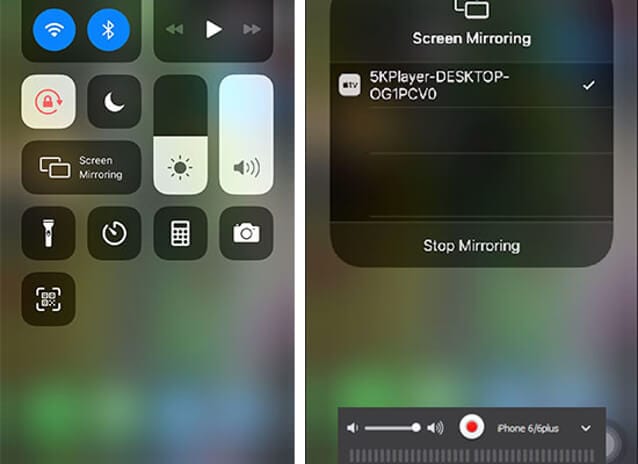
首先,您需要配備 5KPlayer 的 AirPlay 以及在 iOS 13 上運行的 iDevice。滿足這些要求後,您應該採取這些步驟。
步驟 1: 在您的計算機上啟動 5KPlayer,然後單擊 AirPlay 圖標將其打開。
步驟 2: 向下滑動即可進入 iPhone 的控制中心。
步驟 3: 此時,您必須點擊屏幕/ AirPlay Mirroring。 當設備列表彈出時,您應該選擇您的計算機。 此時,您已經完成了任務,因為您的手機屏幕將出現在您的桌面上。 你現在可以直播了!
事實上,使用 10KPlayer 將 iPhone 流式傳輸到 Windows 5 是簡單易懂的。 您所要做的就是按照上述步驟進行操作。 完成該過程後,您可以將視頻和圖像從手機投射到系統中。 它甚至比 iPad 也更有趣。
MirrorGo
最後但並非最不重要的是 MirrorGo 軟件。

Wondershare MirrorGo
將您的 iPhone 鏡像到大屏幕 PC
- 兼容最新的 iOS 版本進行鏡像。
- 工作時從 PC 鏡像和反向控制您的 iPhone。
- 截取屏幕截圖並直接保存在 PC 上
借助創新的截屏解決方案,您可以將智能手機流式傳輸到計算機。 就像上面的方法一樣,這個方法很簡單。 也就是說,請按照以下步驟使用它。
步驟 1: 在您的計算機上下載 MirrorGo。 與往常一樣,確保您的 iDevice 和計算機在同一個 WiFi 網絡上。

步驟 2: 向下滑動您的手持設備並選擇 MirrorGo 選項。 您可以在屏幕鏡像下找到它。

步驟 3: 至此,您已經完成了任務。 您所要做的就是開始在桌面上鏡像和瀏覽手機內容。
建立連接後,您還可以從同一台計算機控製手機。 為此,您需要獲得鼠標或使用觸控板。 當您執行上述第 3 步時,激活手機的 AssisiveTouch 並將其與系統的藍牙配對。 現在,這就是它的全部!
結論
從一開始,我們就承諾簡化這些步驟,我們做到了。 問題是,您可以選擇上述四個選項中的任何一個,將您的 iDevices 流式傳輸到您的桌面。 請注意,AirbeamTV 選項不一定必須是 Mac OS。 鑑於 Chrome 可在所有平台上運行,您可以同時使用 Windows 和 Mac 系統。 您需要做的就是安裝 Chrome 瀏覽器並開始將您的手機流式傳輸到您的 PC。 換句話說,您不需要電纜將 iPhone 流式傳輸到 PC,因為此過程是無線的。
請記住,它在 WiFi 連接上運行。 完成後,您可以更好地查看您的手機,並與房間裡的每個人分享您手機上的某些活動。 它可以在您的董事會會議期間或在家中進行。 例如,您可以進一步投影到屏幕上,讓辦公室裡的更多人看到您,同時演示手機上的內容。 這反過來又改善了工作流程,最終改善了協作並減少了時間浪費。 現在,是時候回到步驟並試一試了。